免運限制
免運活動時間:活動開始及結束時皆須『手動設定』
例如:11/1中午12點~11/15下午2點舉辦全館不限金額免運
必須於11/1中午12點時設定免運;並於11/15下午2點改回原本運費設定
免運種類:分為特定物流免運/滿額免運
新/舊版功能列表
新:後台路徑 :「金物流」→「宅配運費設定」
舊:後台路徑 :「線上購物設定」→「物流運費設定」
Step1 特定物流免運
宅配免運設定
1.點選功能列【線上購物車設定】→【物流運費設定】
2.會看到您先前設定的各項宅配物流運費
3.只要將特定物流相對應的運費欄位填0,即完成免運設定
*若要做所有宅配免運活動,就將整排運費改為0
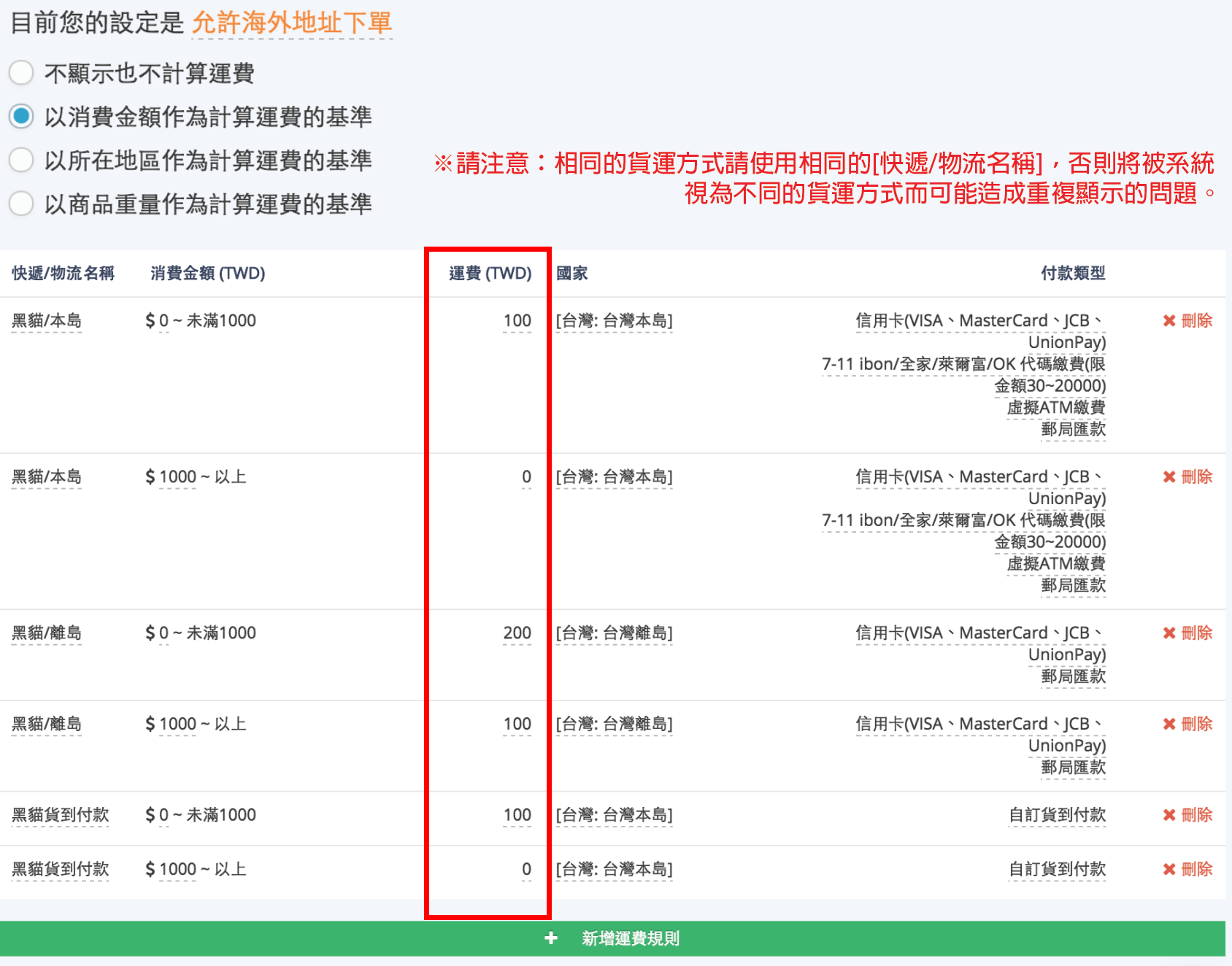
超商免運設定
1.點選功能列【金物流】→【結帳頁 & 金物流設定】
2.找到7-11及全家,分別點選【7-11物流】、【全家物流】設定
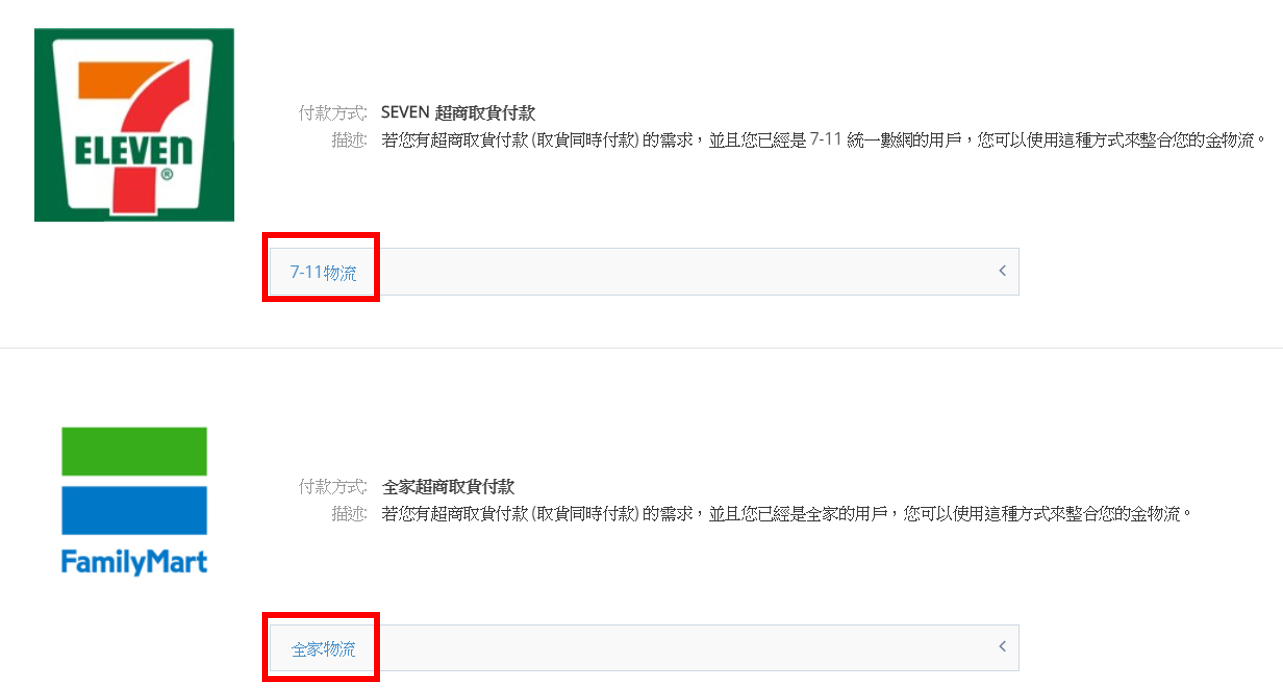
3.只須將免運門檻欄位改為0,即完成免運設定
*當免運活動結束,記得將免運門檻改回原先的活動設定!
例如:免運活動結束後是滿千免運活動,則免運活動結束時要將免運門檻從0改為1000。
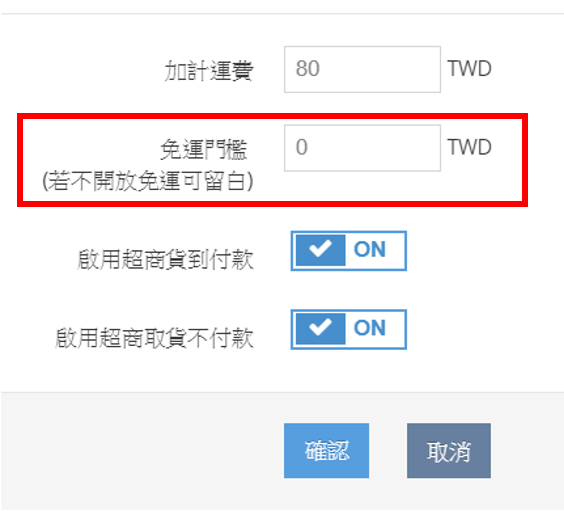
Step2 滿額免運
宅配、超商兩種物流須分開設定
先設定宅配部分
1.點選功能列【線上購物車設定】→【物流運費設定】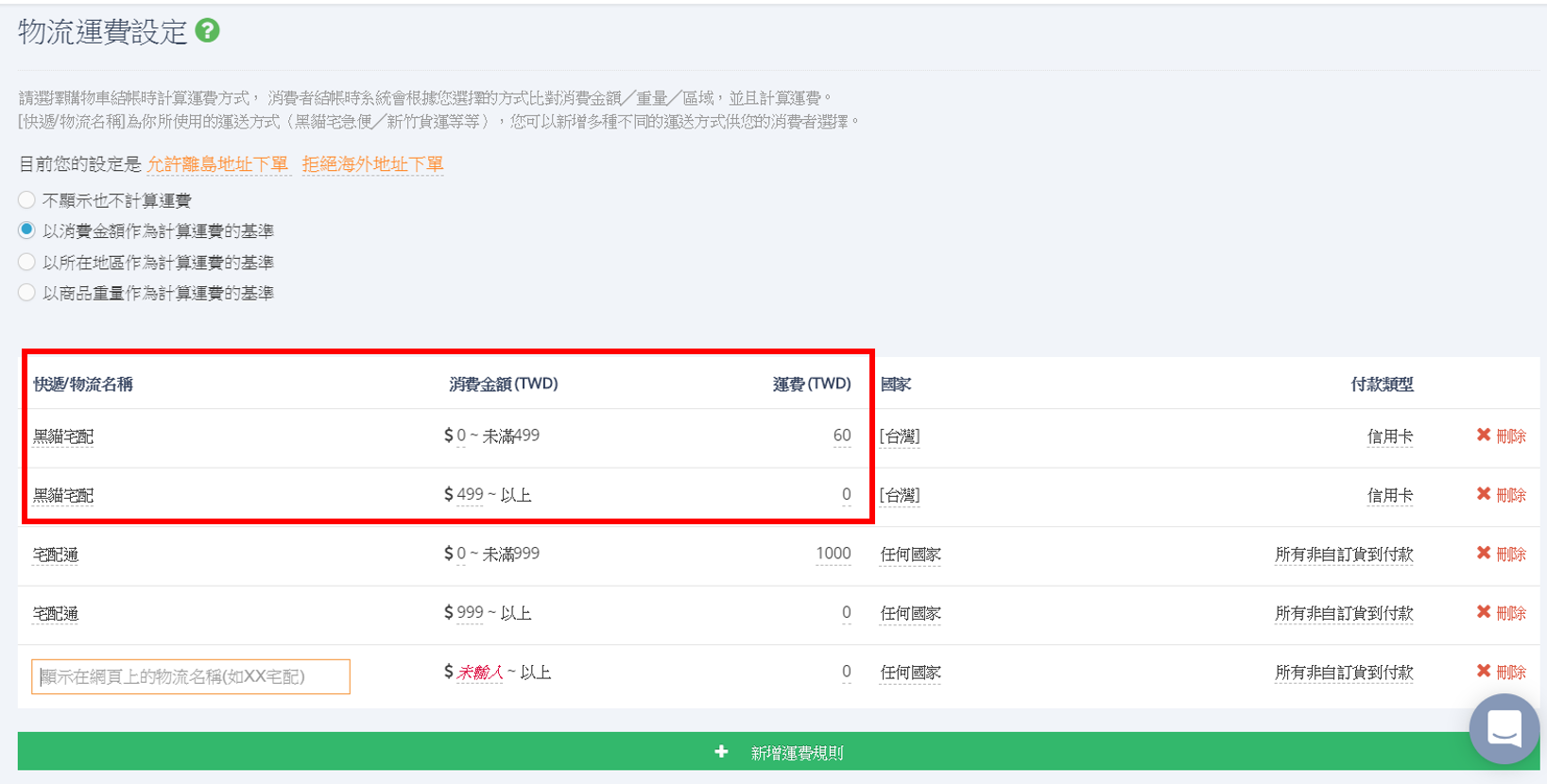
2.設定【相同物流名稱】相對應的消費金額及運費。
例如黑貓宅配滿499免運活動,須先新增以下運費規則
1)消費金額0以上,運費60元($60僅為舉例,運費金額可自行設定)
2)消費金額499以上,運費0元
3)系統將自動運算調整為『0 – 499』運費$60且『499以上』免運費。
設定超商部分
1.點選功能列【線上購物車設定】→【購物車與金流】
2.找到7-11及全家,分別點選【7-11物流】、【全家物流】設定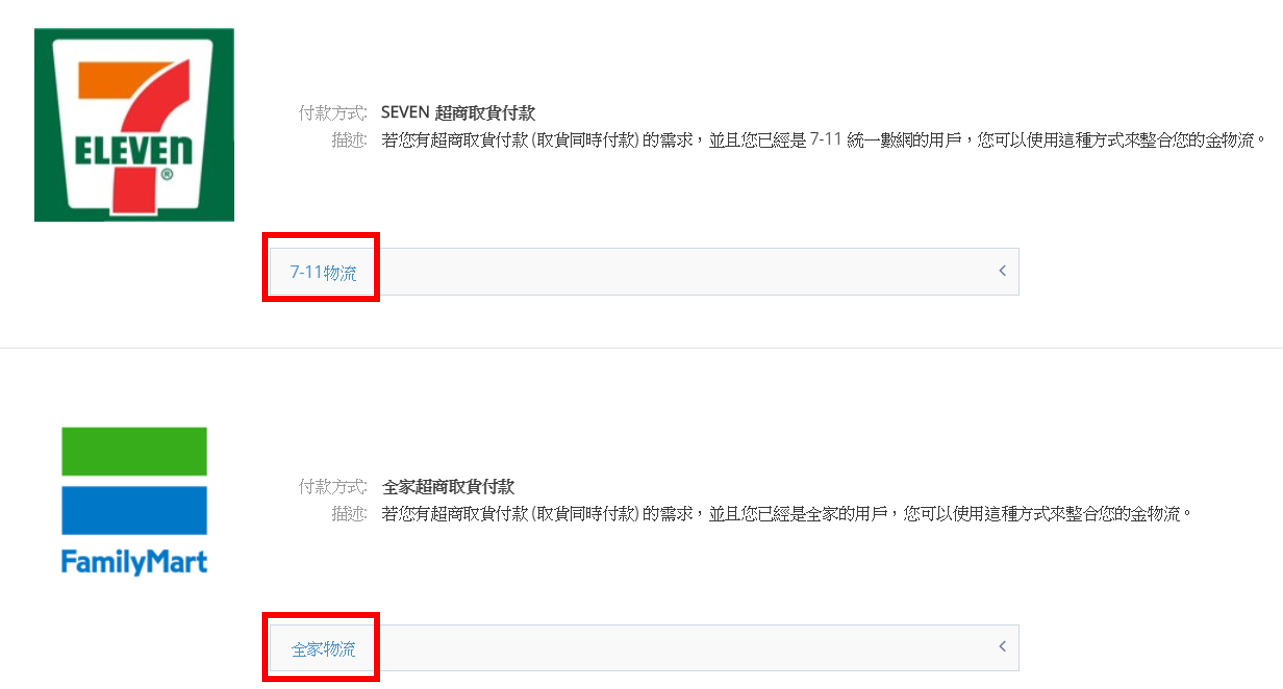
3.只須將免運門檻欄位填入金額,即完成滿額免運設定
例如:滿499免運,就將免運門檻填入499即可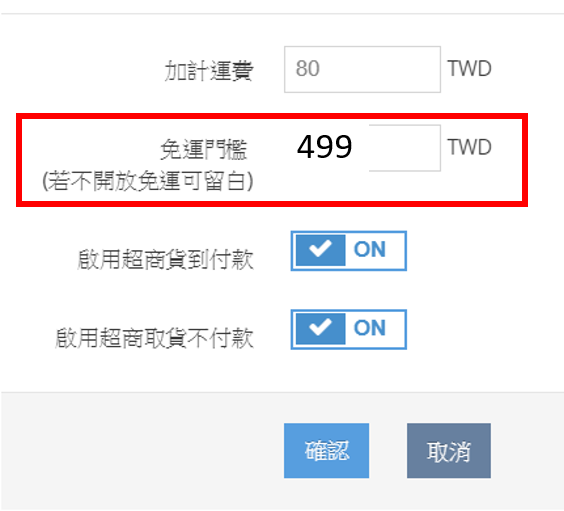
![]()